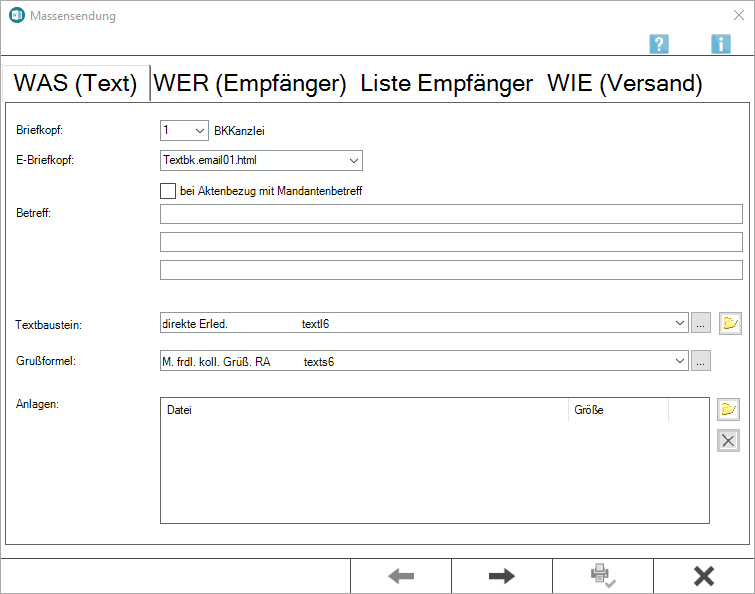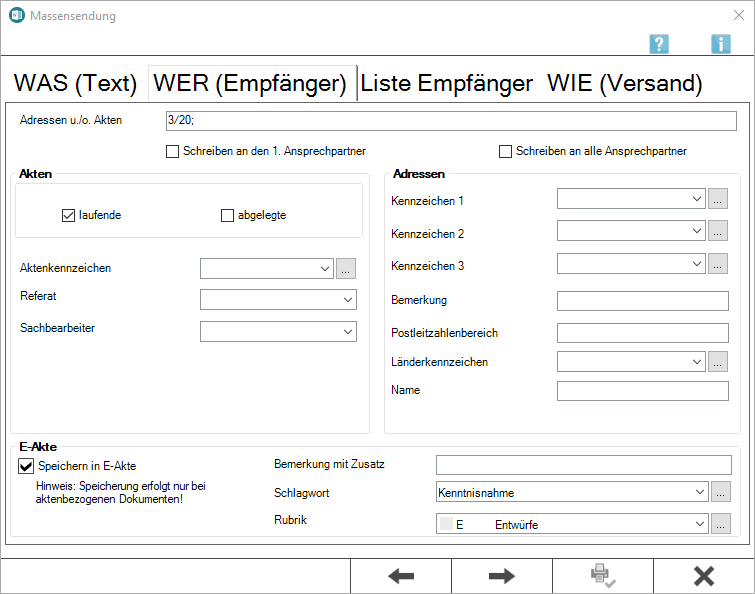Massensendung (Word): Unterschied zwischen den Versionen
(→Funktionen in der Toolbar) |
(→Funktionen im Bearbeitungsbereich) |
||
| Zeile 12: | Zeile 12: | ||
==Funktionen im Bearbeitungsbereich== | ==Funktionen im Bearbeitungsbereich== | ||
===WAS (Text)=== | ===WAS (Text)=== | ||
| + | [[Datei:Schriftverkehr_word_massensendung_was.png]] | ||
Auf der Karteikarte ''WAS (Text)'' kann der Briefkopf für den Druck bzw. der E-Brief für den elektronischen Versand, der Betreff - bei Aktenbezug der Aktenbetreff - sowie Textbausteine, eine Grußformel und gesonderte Anlagen für die Massensendung gewählt werden. | Auf der Karteikarte ''WAS (Text)'' kann der Briefkopf für den Druck bzw. der E-Brief für den elektronischen Versand, der Betreff - bei Aktenbezug der Aktenbetreff - sowie Textbausteine, eine Grußformel und gesonderte Anlagen für die Massensendung gewählt werden. | ||
| Zeile 49: | Zeile 50: | ||
Entfernt eine gewählte Anlage wieder aus der Liste. | Entfernt eine gewählte Anlage wieder aus der Liste. | ||
| + | |||
| + | ===WER (Empfänger)=== | ||
| + | [[Datei:Schriftverkehr_word_massensendung_wer.png]] | ||
| + | |||
| + | Auf dieser Karteikarte können verschiedene Optionen gewählt werden, um Empfänger adress- und aktenbezogen zu filtern. | ||
| + | |||
| + | ====Adressen u./o.Akten==== | ||
| + | Dient der Auswahl von Adressen und/oder Akten. Hierbei ist es möglich, einen Aktenbereich [von Akte] - [bis Akte] oder einzelne Akten, durch Semikolon getrennt, anzugeben. | ||
| + | |||
| + | ====Schreiben an den 1. Ansprechpartner / Schreiben an alle Ansprechpartner==== | ||
| + | Sind in den Akten zu den Mandanten-Adressen Ansprechpartner hinterlegt, dann kann hier gewählt werden, ob das Rundschreiben nur an den 1. Ansprechpartner oder aber an alle Ansprechpartner versandt werden soll. | ||
| + | |||
| + | ====laufende/abgelegte Akten==== | ||
| + | Über diese Optionen werden im angegebenen Aktennummernbereich laufende und/oder abgelegte Akten beachtet. | ||
| + | |||
| + | ====Aktenkennzeichen==== | ||
| + | Hier kann eine Auswahl der Aktenkennzeichen erfolgen, die in der Akte hinterlegt sind, z. B. für Notarakten, Mandate mit Prozesskostenhilfe usw. | ||
| + | |||
| + | Eine Bearbeitung der Aktenkennzeichen ist über [[Datei:Z_komfobox.png]] möglich, wenn in der Rechteverwaltung der ''Benutzerverwaltung'' das Programmrecht ''Standardtexte'' gesetzt ist. | ||
| − | |||
Version vom 28. Februar 2017, 18:07 Uhr
Hauptseite > Schriftverkehr > Word > Massensendung
Inhaltsverzeichnis
Allgemein
Diese Programmfunktion dient der zeitsparenden Erstellung von Massensendungen.
Mit nur einer Programmfunktion können Briefe gleichlautenden Inhaltes sowohl nur an Mandanten als auch an Adressen ohne Aktenbezug versandt werden. Ein kombinierter Versand ist ebenfalls möglich.
Der Aufruf der Massensendung erfolgt im Menüband von Word von Word über die Hauptregisterkarte RA-MICRO, Gruppe Anschreiben, ![]() , und über das Word-Menü Datei, Zeile RA-MICRO sowie über Teil 2 der Funktionsübersicht.
, und über das Word-Menü Datei, Zeile RA-MICRO sowie über Teil 2 der Funktionsübersicht.
Funktionen im Bearbeitungsbereich
WAS (Text)
Auf der Karteikarte WAS (Text) kann der Briefkopf für den Druck bzw. der E-Brief für den elektronischen Versand, der Betreff - bei Aktenbezug der Aktenbetreff - sowie Textbausteine, eine Grußformel und gesonderte Anlagen für die Massensendung gewählt werden.
Briefkopf:
Hier kann der gewünschte Briefkopf aus der Liste der vorhandenen Briefköpfe gewählt werden.
Die vorgeschlagene Briefkopfnummer entspricht bei erstmaligem Aufruf dem in den Briefkopfeinstellungen gewählten Briefkopf.
E-Briefkopf:
Ermöglicht die Auswahl eines E-Briefkopfes zum Versand per E-Brief.
bei Aktenbezug mit Mandantenbetreff
Bei Wahl dieser Option ersetzt der Mandantenbetreff bei Aktenbezug die im Nachfolgenden manuell eingegebenen Betreffzeilen.
Betreff:
In diese drei Eingabefelder kann der Betreff eingegeben werden, der für die Massensendung verwendet werden soll.
Textbaustein:
Aus dieser Auswahlliste kann ein Kurzbrieftext gewählt werden, der in der Massensendung versandt werden soll.
Schaltfläche 3-Punkte-Button
Ruft die Maske Auswahlliste bearbeiten auf, in dem die Möglichkeit besteht, die Liste der zur Verfügung stehenden Standardtexte und die Texte selbst zu bearbeiten.
Die Änderung der zur Verfügung stehenden Textauswahl sowie die Bearbeitung von Standardtexten steht nur zur Verfügung, wenn das Programmrecht Standardtexte in der Benutzerverwaltung gesetzt ist.
Schaltfläche Öffnen
Öffnet ein Explorerfenster, um nach einer Anlage zu suchen, die hinzugefügt werden soll.
Grußformel:
Aus dieser Auswahlliste kann die Grußformel für die Massensendung gewählt werden.
Anlagen:
Hier werden die Anlagen aufgelistet, die dem Schreiben beigefügt werden sollen.
Schaltfläche Löschen
Entfernt eine gewählte Anlage wieder aus der Liste.
WER (Empfänger)
Auf dieser Karteikarte können verschiedene Optionen gewählt werden, um Empfänger adress- und aktenbezogen zu filtern.
Adressen u./o.Akten
Dient der Auswahl von Adressen und/oder Akten. Hierbei ist es möglich, einen Aktenbereich [von Akte] - [bis Akte] oder einzelne Akten, durch Semikolon getrennt, anzugeben.
Schreiben an den 1. Ansprechpartner / Schreiben an alle Ansprechpartner
Sind in den Akten zu den Mandanten-Adressen Ansprechpartner hinterlegt, dann kann hier gewählt werden, ob das Rundschreiben nur an den 1. Ansprechpartner oder aber an alle Ansprechpartner versandt werden soll.
laufende/abgelegte Akten
Über diese Optionen werden im angegebenen Aktennummernbereich laufende und/oder abgelegte Akten beachtet.
Aktenkennzeichen
Hier kann eine Auswahl der Aktenkennzeichen erfolgen, die in der Akte hinterlegt sind, z. B. für Notarakten, Mandate mit Prozesskostenhilfe usw.
Eine Bearbeitung der Aktenkennzeichen ist über ![]() möglich, wenn in der Rechteverwaltung der Benutzerverwaltung das Programmrecht Standardtexte gesetzt ist.
möglich, wenn in der Rechteverwaltung der Benutzerverwaltung das Programmrecht Standardtexte gesetzt ist.